I denne artikel vil vi detaljer om, hvordan du opsætter statiske IP-adresser til din netværksforbindelse i Windows 10. Hvis du står over for et problem med den dynamiske IP-adresse, og du prøver at oprette en statisk IP-adresse på din computer, vil denne artikel helt sikkert hjælpe dig.
Sådan konfigureres statisk IP-adresse i Windows 10
Følg disse nemme trin for at konfigurere IP-adressen på din computer -
1. Trykke Windows-tast + R at starte Løb vindue.
2. Skriv nu “cmd”Og tryk derefter på Ctrl + Skift + Enter.

Kommandoprompt vindue åbnes med administrative rettigheder.
3. For at tjekke hele konfigurationen af alle netværksforbindelser, skrive denne kommando og ramte Gå ind.
ipconfig / alle
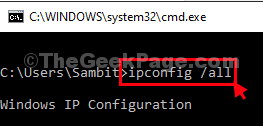
4. Find nu ud af den rigtige forbindelse, som bruger (for os er det "Trådløst internet”Indstillinger).
Noter adapterkonfigurationen (IPv4-adresse,Undernetmaske, og Standard gateway).

Minimer Kommandoprompt vindue.
5. Ved at trykke på Windows-tasten + R kan du åbne en Run-terminal.
6. Skriv nu “ncpa.cpl”Og ramte Gå ind.

7. Højreklik på adapteren, og klik derefter på “Ejendomme”For at ændre egenskaberne.

8. Simpelthen Dobbeltklik på "Internetprotokol version 4 (TCP / IPv4)”For at få adgang til det.

9. Klik nu bare på indstillingen “Brug følgende IP-adresse:”For at vælge det.
10. Her skal du placere disse data i de specifikke faner (som- IP-adresse, Undernetmaske, Standard gateway).
11. Klik derefter på alternativknappen ved siden af indstillingen, “Brug følgende DNS-serverindstillinger:”Og indtast disse følgende DNS-servere indstillinger-
Foretrukket DNS-server: 8.8.8.8. Alternativ DNS-server: 8.8.4.4

Når du har gjort alle disse, skal du lukke Netværksforbindelser vindue.
Det er det! På denne måde kan du nemt oprette en statisk IP-adresse til din netværksforbindelse.

